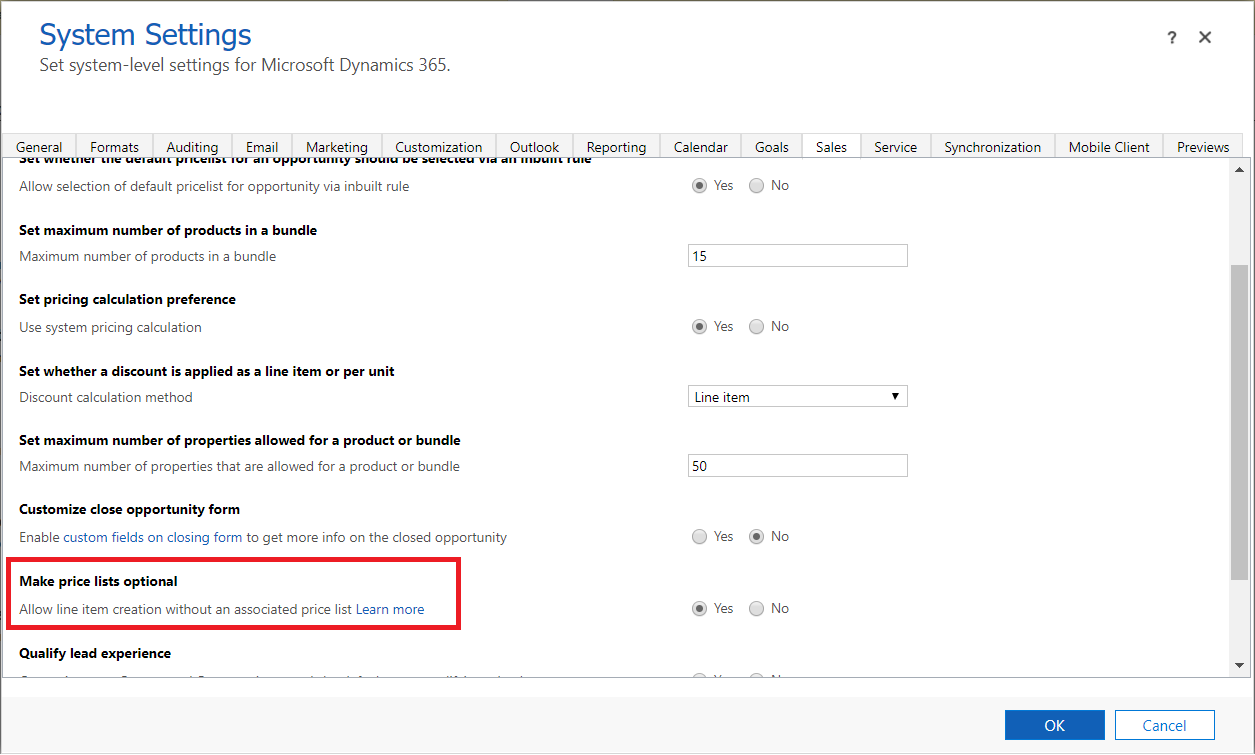Permite adicionar produtos sem lista de preços associada
Ao adicionar produtos a oportunidades, cotações, ordens ou faturas, às vezes, os vendedores precisam especificar o ad hoc de preços do produto. Você pode permitir que os vendedores adicionem produtos sem associar uma lista de preços primeiro.
Requisitos de licença e função
| Tipo de requisito | Você deve ter |
|---|---|
| Licença | Dynamics 365 Sales Premium, Dynamics 365 Sales Enterprise ou Dynamics 365 Sales Professional Mais informações: Preços do Dynamics 365 Sales |
| Direitos de acesso | Administrador do Sistema Mais informações: Direitos de acesso predefinidos para o Sales |
Tornar a lista de preços opcional
Dependendo da licença do Dynamics 365 Sales que você possui, selecione uma das seguintes guias para informações específicas:
Se você tiver o aplicativo Hub de Vendas, siga as instruções nesta guia. Caso contrário, siga as instruções na guia Sales Professional para configurar a opção no Power Platform.
No canto inferior esquerdo da tela, selecione Alterar área
 e selecione Configurações do Aplicativo.
e selecione Configurações do Aplicativo.Em Catálogo de Produtos, selecione Configurações do Catálogo de Produtos.
Ative Tornar as listas de preços opcionais e salve as alterações.
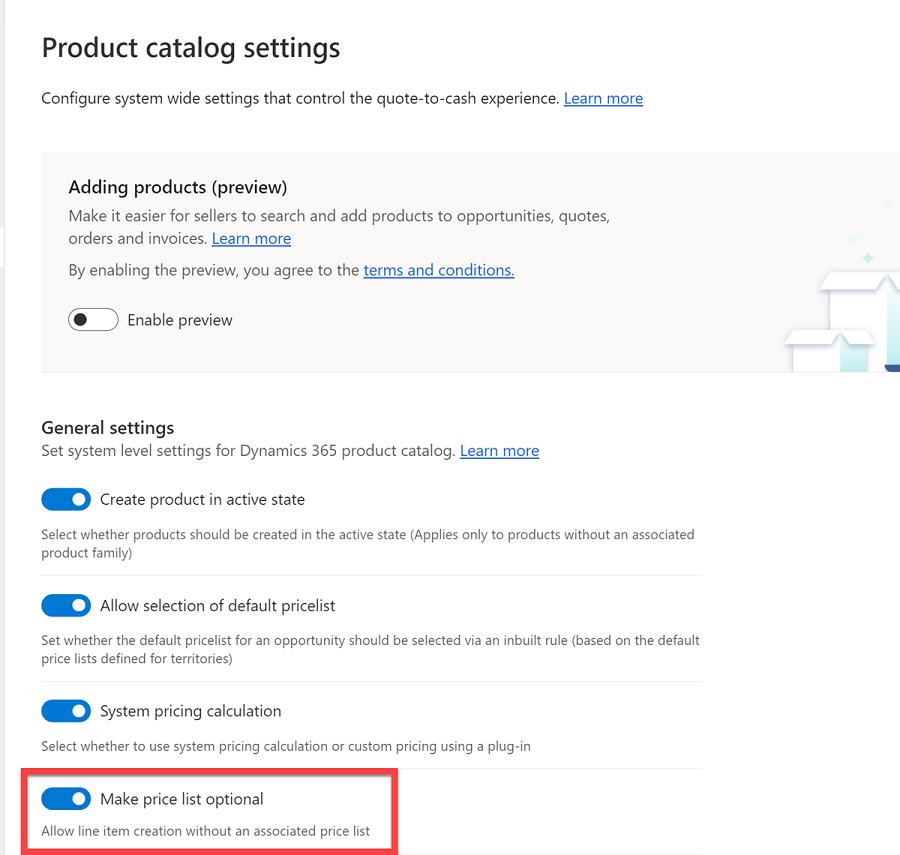
Não consegue encontrar as opções no aplicativo?
Há três possibilidades:
- Você não tem a licença ou função necessária. Verifique a seção Requisitos de licença e função no topo desta página.
- Seu administrador não ativou o recurso.
- Sua organização está usando um aplicativo personalizado. Verifique com o administrador as etapas exatas. As etapas descritas neste artigo são específicas para os aplicativos Sales Professional e Hub de Vendas prontos para uso.
Informações relacionadas
Adicionar produtos a uma oportunidade
Adicionar produtos a uma cotação, um pedido ou uma fatura